Bazı uygulamalar, yalnızca belirli kullanıcılar tarafından kullanılmak üzere ayrıcalıklıdır. Bu nedenle, başka birinin kullanıcı hesabını kullanarak sisteme giriş yaptıysanız ve başlatmak istiyorsanız bu uygulamada, sistemden çıkış yapmanız ve kullanıcınızı kullanarak giriş yapmanız gerekebilir. hesap.
Ancak bunun yerine, farklı bir kullanıcı çalıştırarak bu uygulamayı doğrudan başlatabilirsiniz. Kullanıcı uygulamayı farklı bir kullanıcı olarak çalıştırır çalıştırmaz, küçük bir pencere açılır ve şunu sorar: kullanıcının, uygulamanın kullanılması gereken kullanıcı hesabının kimlik bilgilerini girmesi için açıldı.
Bu harika değil mi? Gerçekten çok zaman kazandırır ve başka bir kullanıcı hesabında tekrar oturum açma zahmetinden kurtarır. Bu makale, bunun nasıl kolayca yapılabileceği konusunda size rehberlik eder.
Windows 11,10'da herhangi bir uygulama farklı bir kullanıcı olarak nasıl çalıştırılır
REKLAMCILIK
Adım 1: Masaüstü ekranına yerleştirilmişse uygulama simgesine gidin.
Adım 2: Masaüstünde uygulama kısayolunu bulamazsanız, pencereler tuşuna basın ve şunu yazın uygulama ismi.
NOT – Biz kullandık not defteri++ örnek olarak uygulama.
Adım 3: Başlat menüsünde uygulama adı göründüğünde, sağ tık üzerine tıklayın ve seçin Dosya konumunu aç bağlam menüsünden.

Adım 4: Bu, uygulama yürütülebilir dosyasının bulunduğu klasörü açar.
Adım 5: Şimdi uygulamanın yürütülebilir dosyasını bulun ve sağ tık üzerinde uygulamanın exe dosyası süre basmak ve tutma en Vardiya klavyenizdeki tuşa basın.
Adım 6: Bu, bağlam menüsünde Farklı kullanıcı olarak Çalıştır'ı doldurur.
7. Adım: Farklı kullanıcı olarak çalıştır Yönetici olarak çalıştır seçeneğinin hemen altında bulabileceğiniz içerik menüsünden.
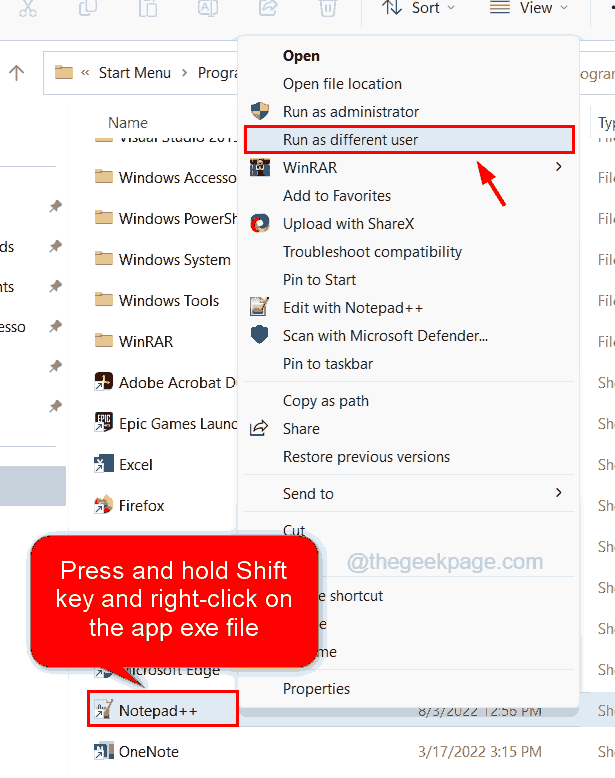
Adım 8: Farklı kullanıcı olarak çalıştır seçeneğine tıkladıktan sonra sistem ekranında küçük bir pencere açılacaktır.
Adım 9: Kullanıcı hesabı adını ve şifresini girmeniz gerekir.
Adım 10: Son olarak, tıklayın TAMAM Uygulamayı sisteme giriş yapmak için kullanılan kullanıcı olarak değil, farklı bir kullanıcı olarak açan pencerede.
REKLAMCILIK

Bu yöntemi kullanarak herhangi bir uygulamayı Windows sisteminizde farklı bir kullanıcı olarak çalıştırabilirsiniz.


